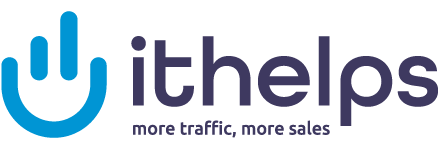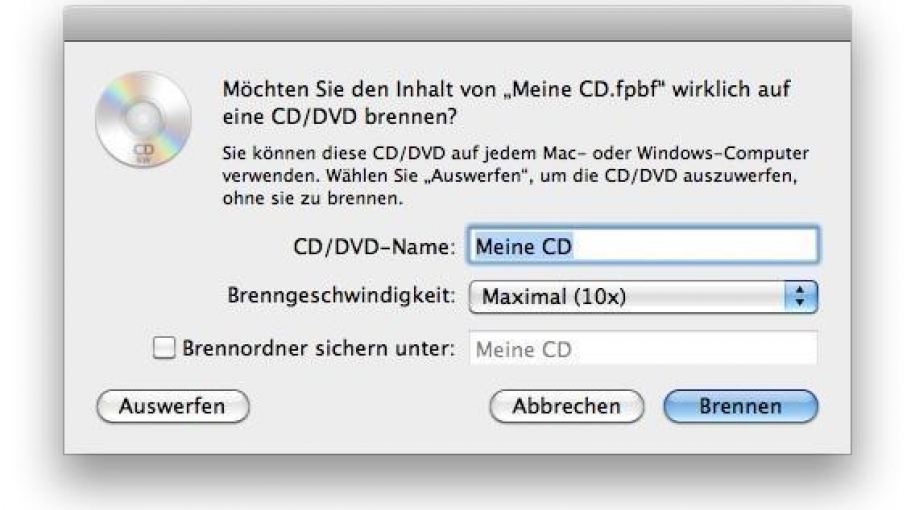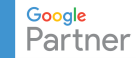Mac bietet dem User mehrere Möglichkeiten zum Erstellen von CDs und DVDs. Es ist keine Drittanbieter-Software nötig, um eine CD oder DVD zu erstellen. Für die gängigsten Brennaufgaben hat Mac OS bereits die richtige Lösung.
Brennen von Daten-CDs / DVDs mit dem MAC OS
Nachdem ein Rohling eingelegt wurde, erscheint ein Fenster in dem es heißt: “Sie haben eine leere CD eingelegt. Wählen Sie eine Aktion aus dem Einblendmenü oder klicken Sie auf “Ignorieren”.
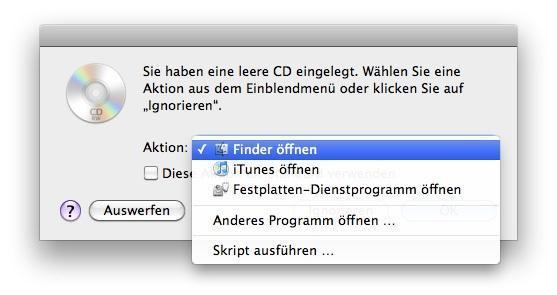
Wählt man die Option “Im Finder öffnen“, erscheint auf dem Desktop und im Finder ein entsprechendes Symbol – “Ohne Titel CD“
Mit dem Rohling kann nun, wie mit einem normalen Ordner umgegangen werden. Neue Ordner können wie gehabt erstellt, Dateien kopiert, per Drag’n’Drop hinzugefügt und verschoben werden. Der Name der CD/DVD kann ebenfalls über die Eingabetaste, wie zum Umbenennen von Ordner und Dateien verändert werden.
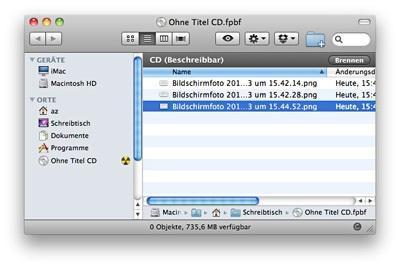
Gebrannt wird die Zusammenstellung mit einem Klick auf das “Radioaktivitätssymbol” im Finder oder man wählt den “Brennen“-Button. Daraufhin öffnet sich ein Fenster, das euch fragt, ob ihr den Inhalt wirklich auf eine CD/DVD brennen wollt.
Allerdings können wir jetzt noch einmal den Namen der CD ändern und die Brenngeschwindigkeit anpassen oder die Dateien für die CD in einem lokalen Ordner nochmals extra sichern.
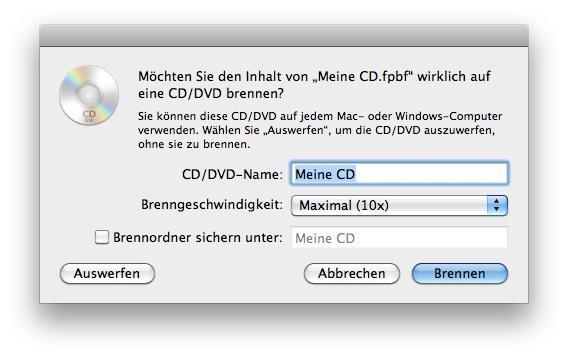
Erstellen eines Images mit dem Mac
Zum Erstellen eines Images legt ihr ein Medium ein, startet das Festplatten-Dienstprogramm, wählt das Medium aus und klickt dann auf “Neues Image“.
Brennen eines Images
Um das Image auf den Rohling zu brennen, legt man einen Rohling in das Laufwerk und zieht das Image aus der Volume-Liste links oder dem Finder auf das erschienene Symbol für den Rohling und klickt auf “Brennen“. Auch wiederbeschreibbare Medien lassen sich so mit dem Festplatten-Dienstprogramm löschen und wiederbeschreiben.
Brennen von Musik mit iTunes
Um eine Audio-CD zu brennen, muss in iTunes eine Playlist erstellt werden, welche dann über die iTunes-Menüleiste über den Eintrag “Ablage”, Menüpünkt “Mediathek”, “Wiedergabeliste auf Medium brennen“, auf CD/DVD gebrannt werden kann.
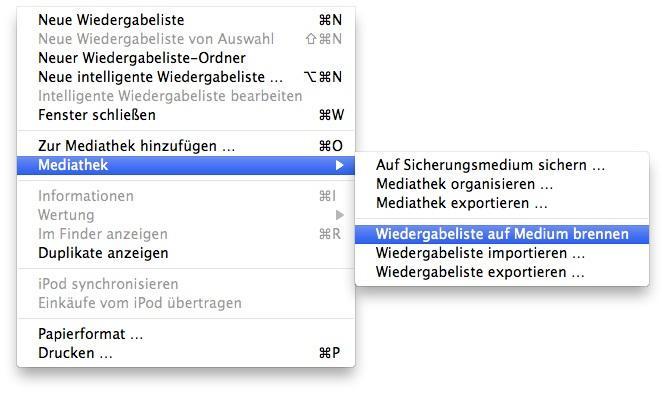
Alternativ gibt es im iTunes-Fenster in der Wiedergabelisten-Ansicht unten rechts einen “Brennen“-Button. Im folgenden Dialogfenster können noch die Brenneinstellungen, wie Brenngeschwindigkeit, das Format und die Pause zwischen den Titeln angepasst werden
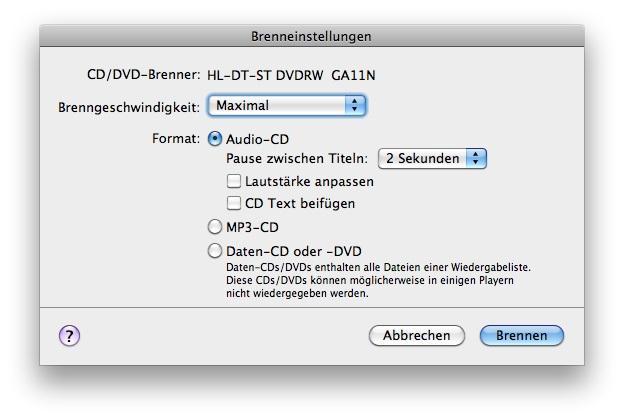
Über den Autor
 Philipp Simmandl Schon in jungen Jahren verbrachte Philipp viel Zeit damit, sich mit der „Technik“ auseinander zu setzen. Er nahm zum Beispiel Computer, Drucker, Hi-Fi Verstärker und viele andere Geräte auseinander, um zu verstehen wie sie funktionierten.
Philipp Simmandl Schon in jungen Jahren verbrachte Philipp viel Zeit damit, sich mit der „Technik“ auseinander zu setzen. Er nahm zum Beispiel Computer, Drucker, Hi-Fi Verstärker und viele andere Geräte auseinander, um zu verstehen wie sie funktionierten.
Erfahren Sie mehr über Herrn Philipp Simmandl